* 본 포스팅은 필자가 개인적으로 학습한 내용 정리 및 리뷰를 위해 포스팅합니다.
터미널에 직접 git add를 입력하는 것은 번거로울 수 있다.
웬만한 에디터보면 다들 git 기능이 내장되어 있기 때문에 VSCode의 git 기능을 알아보자.
● VSCode 내의 git 기능

▲ 왼쪽 위에서 세번째 git처럼 생긴 메뉴에 들어가면 지금 어떤 파일이 변경되고 추가되었는지 알려준다.
맨 아래 파일 test.txt위의 + 버튼이 바로 git add의 기능을 한다.
메시지 입력란 위의 체크 버튼이 바로 git commit의 기능을 한다.
● git diff로 차이점 출력

▲ commit 하기 전 이전과 현재 코드의 차이점을 알고 싶다면 git diff 명령어를 사용.
하지만 터미널의 한계로 차이점 보기가 힘들고 쓸데없이 엔터키나 스페이스바 변동사항도 알려주기 때문에 생으로 사용하지는 않는다.
■ git diff 명령어
git diff 커밋id▲ 과거의 특정 commit과 현재 파일을 비교하고싶으면 커밋ID를 명시
(커밋ID는 git log --oneline을 입력했을 시 노란 글자)
git diff 커밋id1 커밋id2▲ 과거의 특정 commit 2개 간의 차이점 비교
● 비주얼 적으로 보기 좋은 git difftool

▲ 한눈에 알아보기 쉽지만 Vim에디터의 사용 불편함이 있다.
git difftool을 Vim 말고 VSCode로 열고 싶으면!!
git config --global diff.tool vscode
git config --global difftool.vscode.cmd 'code --wait --diff $LOCAL $REMOTE'
터미널에 차례로 입력한다.
■ git difftool 명령어
git difftool 커밋id▲ 과거의 특정 commit과 현재 파일을 비교하고 싶으면 커밋ID를 명시
(커밋ID는 git log --oneline을 입력했을 시 노란 글자)
git difftool 커밋id1 커밋id2▲ 과거의 특정 commit 2개 간의 차이점 비교
● Git Graph
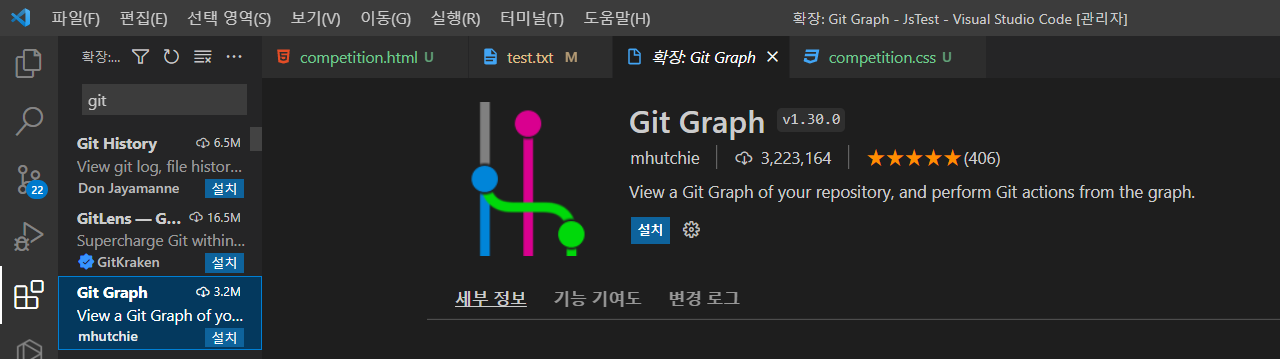
▲ 터미널의 입력 불편함으로 VSCode 에디터 extension메뉴에서 git graph 설치
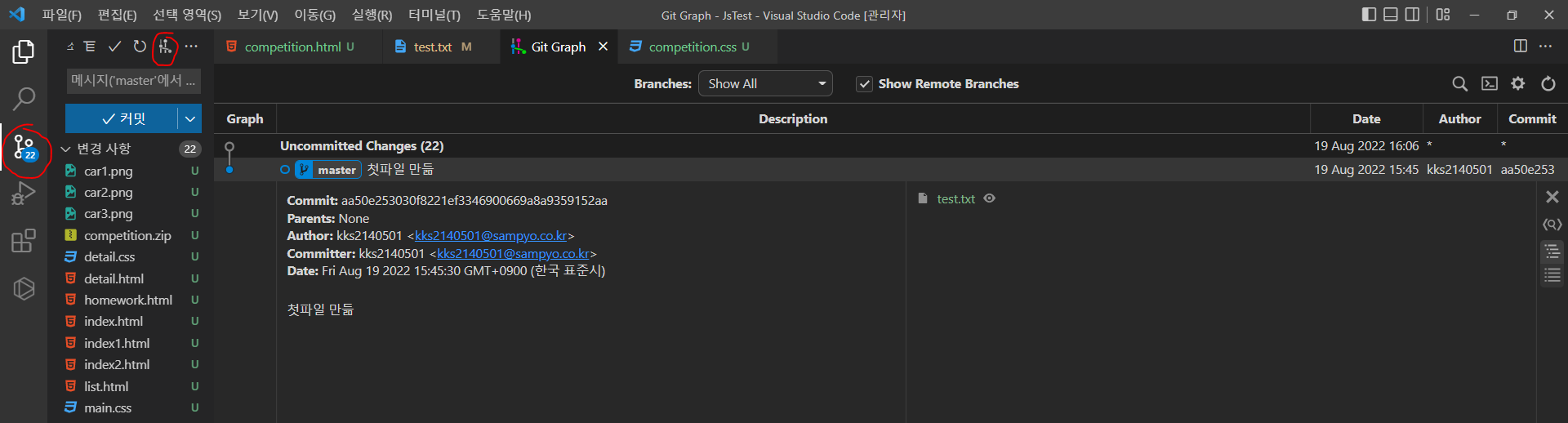
▲ 왼쪽 Git 메뉴 → Git graph 버튼을 누르면 commit 내역을 한눈에 살펴볼 수 있다
과거 내역을 살펴보고 싶으면 이런 GUI툴을 활용
결론
본인에게 가장 잘맞는 방법을 쓰는 것이 가장 좋다.
출처 : https://codingapple.com/course/git-and-github/
매우쉽게 알려주는 git & github - 코딩애플 온라인 강좌
누구나 마음 한켠엔 나만의 웹서비스를 만들고 싶어합니다. 프론트엔드는 어찌저찌 하겠는데 서버 만드는게 어렵고 귀찮다고요? 그렇다면 Firebase를 쓰십시오. 구글이 웹서버를 대신 만들어
codingapple.com
'git' 카테고리의 다른 글
| [git] 되돌아가자(git restore, revert, reset) (0) | 2022.08.27 |
|---|---|
| [git] 다양한 merge (3-way, fast-forward, squash, rebase) (0) | 2022.08.27 |
| [git] 코드의 복사본! branch 만들기 (0) | 2022.08.25 |
| [git] git add, commit을 이용한 파일 기록 (0) | 2022.08.19 |
| [git] git 설치 및 세팅 (0) | 2022.08.19 |



댓글